iphone手机如何不升级进行备份(换手机和升级系统)
早在9月20日凌晨,苹果正式推送了iOS13,新增了我们期待的深色模式,但是小伙伴们在更新系统前,有没有注意将苹果手机中的数据备份呢?备份数据是升级系统前很重要的步骤哦,为了避免更新造成的异常情况导致数据丢失,这一篇如何给iPhone备份数据千万不要错过哦!

苹果手机备份
首先先说一下官方的备份,现在各大手机厂商都有云服务系统,苹果公司也不例外,我们先看看如何通过iCloud备份数据:
iCloud备份方法:打开手机设置-登录自己的苹果ID,再点击选择iCloud,然后选出你需要备份的应用就可以啦。记得打开云备份这个选项,最为重要的就是短信、照片、通讯录备份,千万记得选上!

按照这个步骤操作后,手机在接入电源、锁定且接入无线网络的时候,就会自动备份啦,但是免费的备份存储空间只有5G,备份数据较大的话是需要付费增加iCloud存储空间再进行备份。
iTunes备份法:在电脑上打开iTunes后用数据线将手机连接至电脑,然后点击顶部的设备图标进入摘要,再点击右下方的“立即备份”即可。
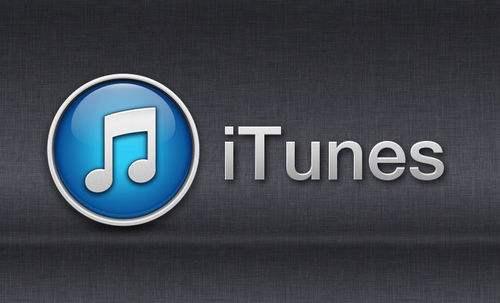
这个方法也是比较简单的,而且不受iCloud存储空间的限制,有电脑在身边就可以,升级系统出现故障就可以借此恢复,换新手机也可以这样备份~简直不要太方便。
除此之外,我们还可以借助第三方工具去备份,这里就介绍一下【爱思助手】这款神器,抛弃繁琐的操作步骤,一键备份手机中的数据,而且恢复也是比较方便。

这里小闪就再扯一扯【爱思助手】这个神器,可能很多小伙伴看到网上手机价格极其便宜,忍不住剁手了,富贵险中求,手机到手后又怕是翻新机、二手机、故障机,用上这款神器就可以快速鉴定手机是否维修,假冒啦。
不过值得说明一点,手机更换外壳,换过外屏之类的,通过该软件是无法检测出来的哦。
另外,手机如果在升级过程中发生故障怎么办?当然是联系闪电修啦,在线下单,上门极速维修,还有什么比这更美滋滋的事?

PS:因升级导致的手机故障无法上门维修,可以联系小闪安排到线下门店进行维修哦~
,免责声明:本文仅代表文章作者的个人观点,与本站无关。其原创性、真实性以及文中陈述文字和内容未经本站证实,对本文以及其中全部或者部分内容文字的真实性、完整性和原创性本站不作任何保证或承诺,请读者仅作参考,并自行核实相关内容。文章投诉邮箱:anhduc.ph@yahoo.com






